

- Ciscleタッチペン/スタイラスペンのレビューを知りたい。
- Ciscleタッチペンの使い方を知りたい
- ApplePencilを検討しているけど高くて買えない。
このような人にオススメできる記事になっています。

この記事の信頼性
- 都内美大卒。ゲーム・IT業界デザイナー(歴10年)
- iPad系Youtube登録者数40,000人
- 複数のiPadを使用
▼Ciscleさんのタッチペンは、2018年以降のiPadが対象です。
| iPad | iPadmini | iPadAir | iPadPro12.9 | iPadPro11 |
| 第6~9世代 | 第5・6世代 | 第3~5世代 | 第3~5世代 | 第3世代 |
購入前にAppleの識別サイトから確認してください。
この記事はCiscleさんからの【商品提供記事】になります。
商品サンプルと報酬(Amazonギフト券1万円)をいただいて紹介した記事になります。
ただ、これらをいただいたからといって、忖度した内容にしている訳ではありません。素直な意見を記載しているのでご安心ください。
(商品の品質が基準に達していなければ、記事・動画での紹介は遠慮するという旨を伝え、慎重に検討いたしました。)
本記事のポイント
- Ciscleのタッチペンのメリット・デメリットがわかる。
この記事の内容は動画でも解説してます。
Ciscleタッチペン
使用した感じはどうなのか?

| Ciscle | ApplePencil 第1世代 | ApplePencil 第2世代 | |
| 価格 | ¥3,199(税込) | ¥14,880(税込) | ¥19,880(税込) |
| 長さ/重さ | 長さ:16cm 重さ:約14g | 長さ:約17.5cm 重さ:約21g | 長さ:16.5cm 重さ:約18g |
| 対応機種 | 2018年以降iPad | iPad第6~9世代 iPad mini第5世代 iPad Air第3世代 iPad Pro 12.9第1・2世代 iPad Pro 10.5・9.7 | iPad Air第4世代以降 iPad mini第6世代 iPad Pro 12.9第3世代以降 iPad Pro 11第1世代以降 |
| 傾き感知 | 4段階 | 〇 | 〇 |
| 筆圧感知 | 非対応 | 〇 | 〇 |
| パームリジェクション機能 | 〇 | 〇 | 〇 |
| 機能 | 3機能ショートカット | - | ダブルタップツール切替 |
| 充電方法 | C端子接続 | Lightning | ワイヤレス充電 |
Ciscleのタッチペンですが、かなり良い感じだと思いました。
書いた時の滑らかさや遅延の少なさは、ApplePencilに匹敵します。
また、タッチペンに3つのショートカットキーが搭載されているので、タッチ操作中心のiPadに新しい感覚が生まれます。
今まで10本以上のタッチペンを使用してきましたが、Top3に入ります。
ただ、人によっては相性の悪い部分もありますし、そもそもApplePencilの互換製品にはなりません。
その理由も含めてきちんと解説していきますので、最後まで見ていただければと思います。
同梱物の紹介

ではまず、同梱物についてお話していきます。

| タッチペン | ×1 |
| 取扱説明書 | ×1 |
| 充電ケーブル USB TypeC⇔A | ×1 |
| ペン先 POM素材 | ×2 |
タッチペンを購入すると、上記のようなものが定番で入っています。

Ciscleの旧バージョンのタッチペンの場合、充電ケーブルのA端子をC端子に変換するコネクタが付属されていたのですが、このタッチペンには付属されていません。
ApplePencilとのサイズ比較

| Ciscle | ApplePencil 第1世代 | ApplePencil 第2世代 | |
| 長さ | 16cm | 17.5cm | 16.5cm |
| 重さ | 約14g | 約21g | 約18g |
Ciscleが1番長さが短くて、重さも軽いです。(取扱説明書には12.9gと記載がありましたが、実際測ってみたら14gでした…。)
触り心地は、どれもあまり変わりません。
Ciscleのペン先はPOM素材のため、ApplePencilと同じです。
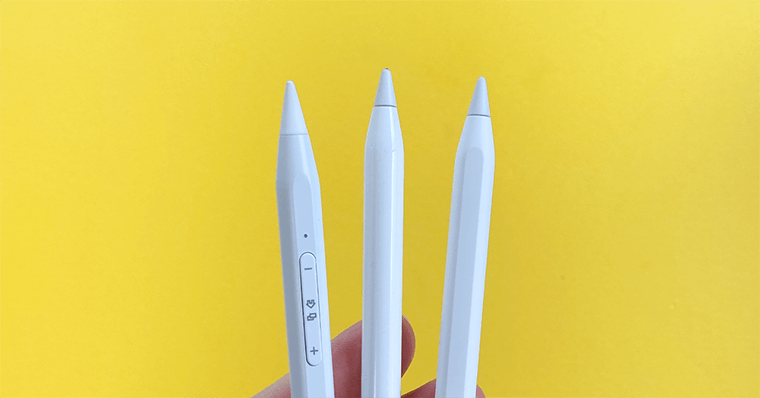
そのため、近い質感や書き心地になっています。
Ciscleタッチペンの仕様説明

つぎに、タッチペンの仕様について解説していきます。
起動方法

起動方法ですが、ペンの頭にある物理ボタンを1回押すと起動します。
タップで電源をON/OFFするタッチペンの場合、誤タップ/誤動作が多くなるので、物理ボタンのメリットはかなり大きいです。

| 起動中 | 点灯 |
| 充電中 | 赤灯 |
| バッテリー切れが近い | 明滅 |
起動中は、ペン先のライトが点灯します。
上記の通り、ライトは状況のよって色が変わります。
充電方法

充電は、ペンの頭にある端子にケーブルを差し込んで充電します。
ペンの方の端子はC端子です。
90分の充電で11時間使用できます。
他のタッチペンの平均稼働時間と比較すると、Ciscleは1時間ほど長いです。(筆者が算出した結果)
また、5分間操作しないと自動で電源がOFFになるので、1回の充電でより長く使うことができます。
ショートカット機能
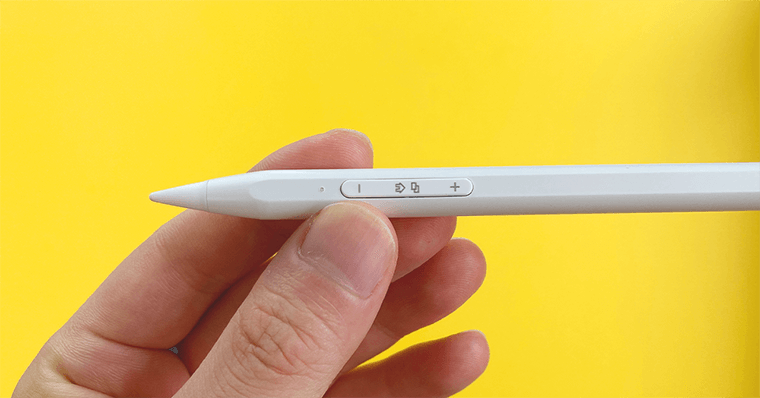
今回目玉となる機能ですが、Ciscleのタッチペンには3つのショートカットボタンがあります。
上記のようなショートカットキーがついている、珍しいタッチペンです。
その他
磁気吸着
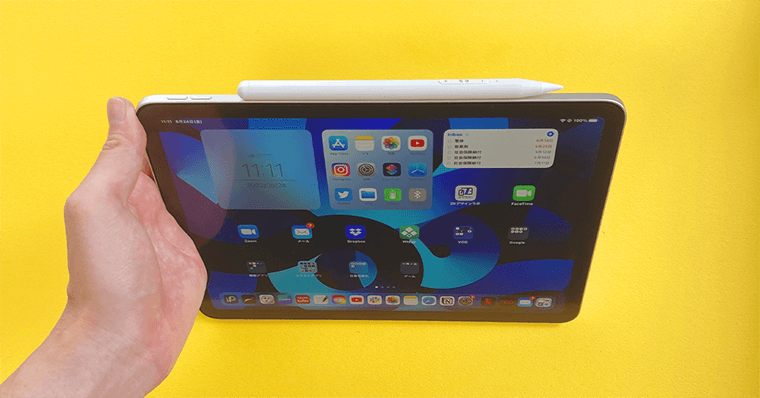
磁気吸着もあるので、iPadに固定することができます。ただ、ワイヤレス充電機能はありません。

iPad第9世代にも磁気があるので、安定はしませんが固定できます。
対象iPad
また、Ciscleのタッチペンは、2018年以降のiPadが対象です。
| iPad | iPadmini | iPadAir | iPadPro12.9 | iPadPro11 |
| 第6~9世代 | 第5・6世代 | 第3~5世代 | 第3~5世代 | 第3世代 |
購入前にAppleの識別サイトから確認してください。
Ciscleタッチペンの使い方

つぎに、タッチペンの使い方について解説していきます。
接続方法
接続方法ですが、ペンを起動すればそのまま使用できます。
ただ、今回の目玉機能のショートカットキーを使用するために、Bluetooth接続をしましょう。
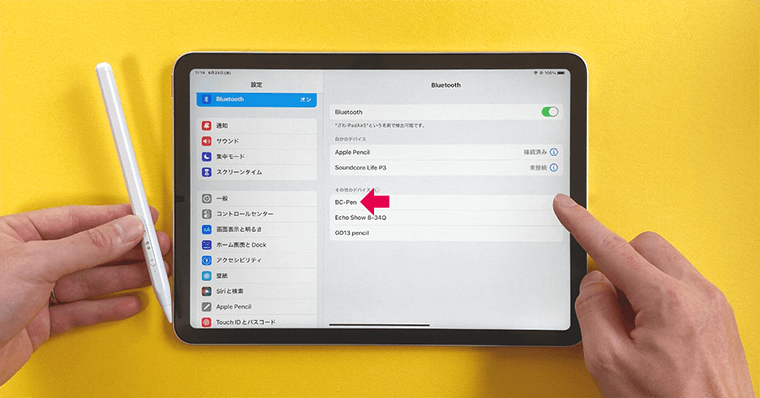
上記手順をおこない、Bluetooth接続することでショートカットキーが使えるようになります。
もしもApplePencilをBluetooth登録している場合は、登録を解除しましょう。
同時に接続することはできるのですが、タッチペンで書けなくなってしまうからです。
ウィジェットに表示もされる

Bluetooth接続することで、ウィジェットからバッテリー残量を確認できるようになります。
この機能があるタッチペンは、CiscleのペンとGOOJODOQのペンくらいです。(2022.6月現在)
バッテリー管理ができるのは結構便利に感じました。
Ciscleタッチペンの使い心地

ではつづいて、操作感・書き心地について解説します。アプリは、Procreateを使用していきます。
書き心地
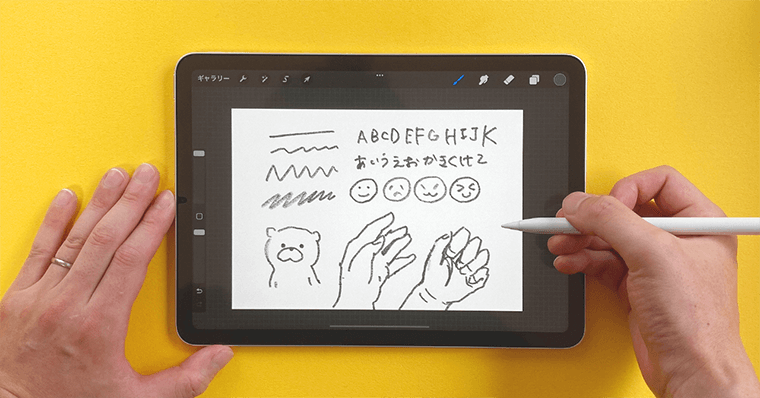
書いた時の滑らかさや遅延の少なさは、ApplePencilに匹敵します。
品質はかなり高い印象です。
この手のタッチペンは、どれも書き心地は低遅延でサラサラ書けて良いですね。
初めて使う人は、ApplePencilよりも軽い印象でびっくりすると思います。
パームリジェクション機能も搭載されているので、画面に手を置いた状態で書くことが可能です。
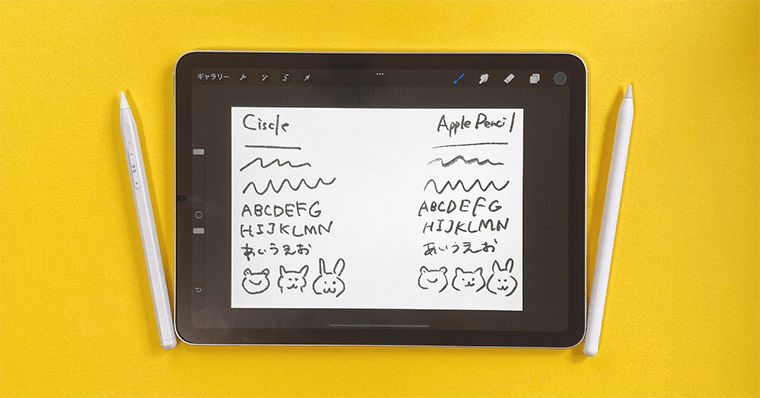
そこまで劇的な差はないかなっと思います。
基本的にはどのアプリで使用しても、問題はおきなかったので安心して使用することができると思います。
傾き感知
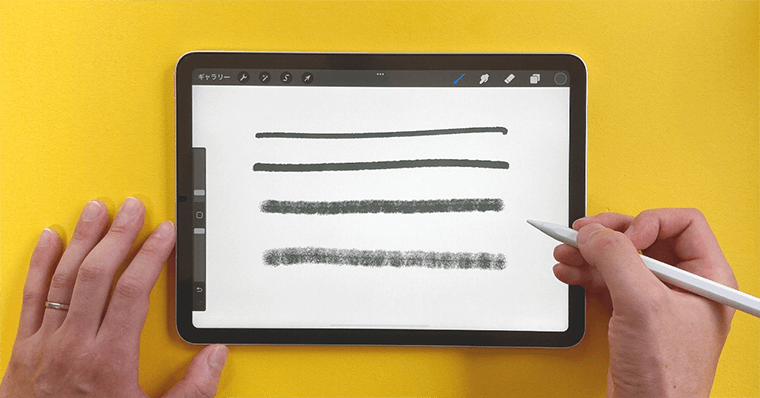
| 傾き感知対応アプリ | AutodeskSketchbook Procreate Paper Noteshelf |
傾き感知機能は、アプリによって対応しています。
純正メモでも、蛍光ペンなら対応していました。
おそらくですが、4段階の傾き感知が搭載されています。(商品ページにも記載がないので、筆者が試した結果の情報です。)
ごくまれに、傾き感知の挙動がイマイチに感じますが、基本は悪くない印象です。
注意点
筆圧感知がない
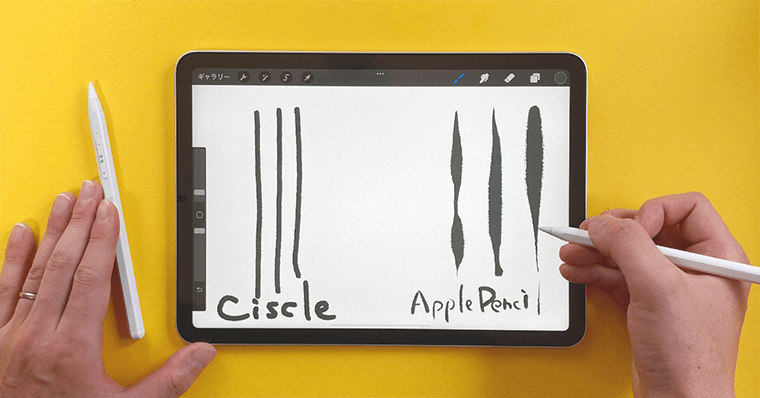
1点注意点として、Ciscleのタッチペンには筆圧感知はありません。
筆圧感知がないと、抑揚のある線が描けないため、お絵描きする時はかなり不便になります。
ApplePencilとの大きい違いは、この筆圧感知の有無です。
例えば、筆圧の必要がない、1本調子のイラストであれば問題なく描けます。
ただ、基本的にはイラストには不向きという認識でいた方が良いと思います。
筆記とは相性が良いので、ノートアプリを使っている方はおすすめです。
ショートカットキーの使い心地

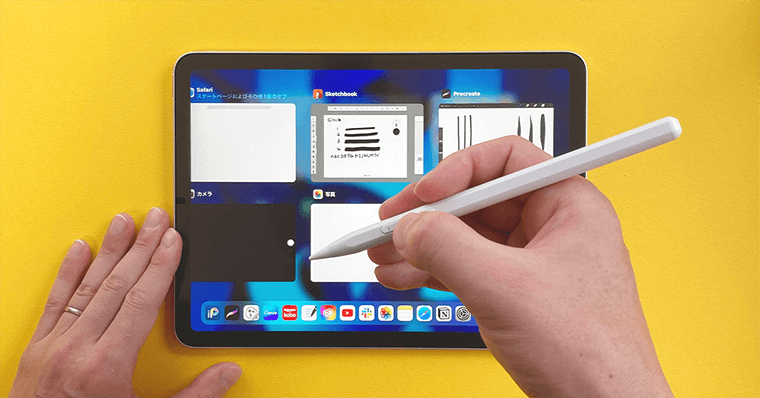
このペン特有の機能ですが、めちゃくちゃ使うかと言われると微妙なラインかなっと思いました。
iPadの使い方は、人それぞれなので一概には言えませんが、音量調整は使わないかなっと思いました。
ホームへ戻るとマルチタスクの起動は、個人的にはうれしい機能でした。
正直なところ、プラスマイナスボタンでペンの太さを調整できたら最高だと思いました。
その他

ApplePencilでできる小技は、Ciscleタッチペンでも可能です。
スクリーンショット対応
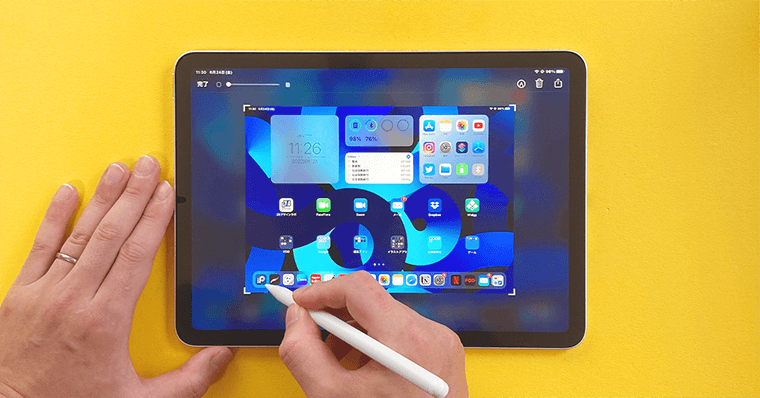
スクリブル対応
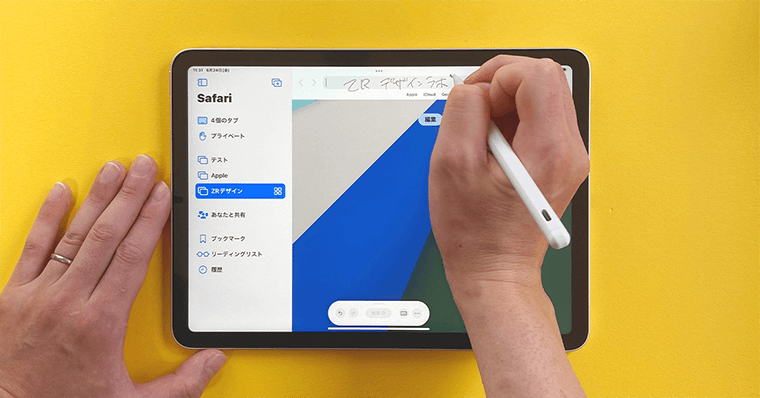
図形補正対応
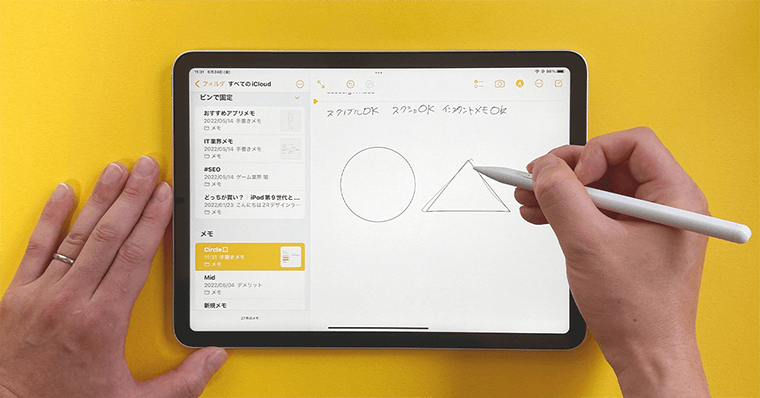
メリット・デメリット

では、このペンのメリット・デメリットを解説していきます。
デメリット1
端子がむきだしな点

デメリット1つめは、端子がむきだしな点です。
充電の端子がむき出しなので、ほこりが入りやすいのは気になります。
Ciscleの以前のタッチペン(右)には、キャップあったのですが今回はなくなっています。
デメリット2
C端子変換コネクタがない点

デメリット2つめは、充電ケーブルがTypeCからA端子な点です。
先程もお話しましたが、Ciscleの旧バージョン(右)ですとAからC端子に変換するコネクタがあったのですが、これが付属していません。
両方C端子にできると、iPadからの充電もできるので、変換コネクタが付属していないのはデメリットに感じました。
デメリット3
筆圧感知がない点
格安タッチペン全体に言えることですが、筆圧感知がないので、お絵描きするには不向きだと思います。
描けないことはないのですが、お絵描き目的でiPadを利用する人は素直にApplePencilをオススメします。
メリット1
バッテリー管理ができる点
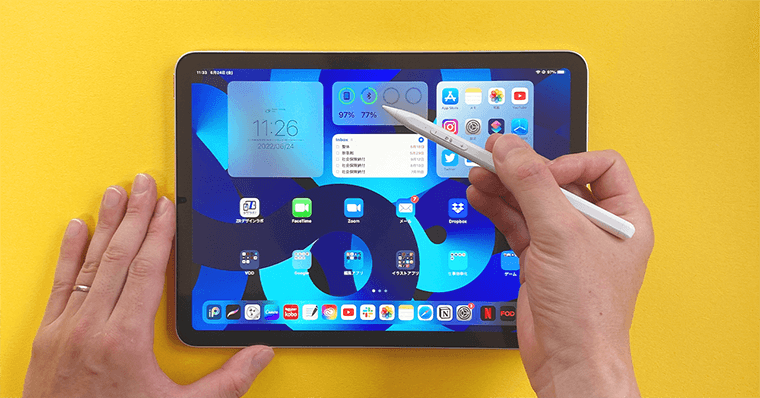
メリット1つめは、バッテリー管理ができる点です。
Bluetooth接続中にはなりますが、ApplePencilのようにウィジェットでバッテリー管理ができるのは大きなメリットです。※ペンの電源が切れてしまうと、ウィジェットからは表示されなくなります。
メリット2
ショートカットキーが使える点

メリット2つめは、ショートカットキーが使える点です。
ジェスチャーでの操作が基準になっているiPadにおいて『ホームへ戻る』と『マルチタスクの起動』などの機能を物理ボタンでできるのは便利に感じました。
例えば、iPadを手で持ちながら、書いたりする際に利き手はペンを持っているので、そういった状況だとショートカットの恩恵を感じます。
メリット3
書き心地が良い点
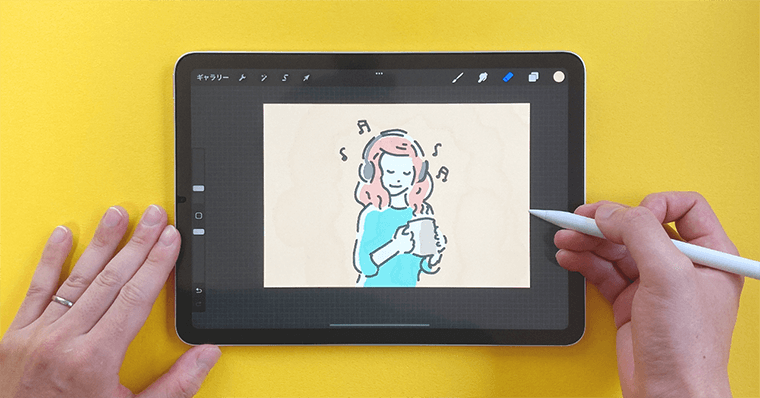
メリット3つめは、書き心地が良い点です。
たまに傾き感知の挙動がイマイチにはなりますが、基本は低遅延でサラサラ書けます。
メリット4
稼働時間が長い点
90分の充電で11時間使用できるので、他社製のタッチペンより1時間ほど平均稼働時間が長いです。(筆者調べ)
メリット5
12か月の保証がある点
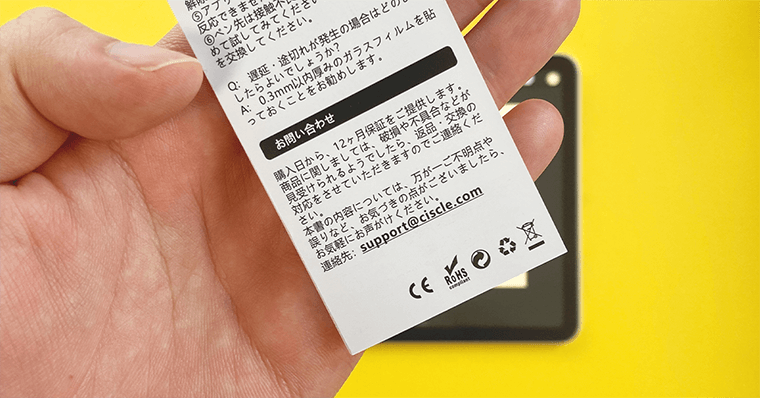
Ciscleのタッチペンは、12か月の保証があります。
初期不良・不具合があれば、返品・交換の対応をしてもらえるので安心して購入できます。
オススメできる人・できない人


最後にこのタッチペンが、オススメできる人・できない人についてお話をします。
イラスト中心にiPadを利用している人には、オススメできないかなと思います。
何度もお話して申し訳ないのですが、筆圧感知機能がないので、イラストを本格的に描きたい人はApplePencilの方が良いと思います。
また、ApplePencil第2世代対応機種なら、ワイヤレス充電とツール切替のショートカットがあるので、イラストの生産性が上がりますよ。
筆圧感知があまり関係ない、ノート・メモアプリをメインに使用している方は、オススメなので検討してみてください。
最近ですと、ワイヤレス充電もできるタッチペンがちらほらでてきて良いのですが、iPadがフリーズしてしまったり、表示バグがちょこちょこ起きてしまいました。
ですので、ワイヤレス充電はできないのですが、品質的に安定しているCiscleのタッチペンがオススメになります。(安心して使用できますからね)
| Ciscle | ApplePencil 第1世代 | ApplePencil 第2世代 | |
| 価格 | ¥3,199(税込) | ¥14,880(税込) | ¥19,880(税込) |
| 長さ/重さ | 長さ:16cm 重さ:約14g | 長さ:約17.5cm 重さ:約21g | 長さ:16.5cm 重さ:約18g |
| 対応機種 | 2018年以降iPad | iPad第6~9世代 iPad mini第5世代 iPad Air第3世代 iPad Pro 12.9第1・2世代 iPad Pro 10.5・9.7 | iPad Air第4世代以降 iPad mini第6世代 iPad Pro 12.9第3世代以降 iPad Pro 11第1世代以降 |
| 傾き感知 | 4段階 | 〇 | 〇 |
| 筆圧感知 | 非対応 | 〇 | 〇 |
| パームリジェクション機能 | 〇 | 〇 | 〇 |
| 機能 | 3機能ショートカット | - | ダブルタップツール切替 |
| 充電方法 | C端子接続 | Lightning | ワイヤレス充電 |

